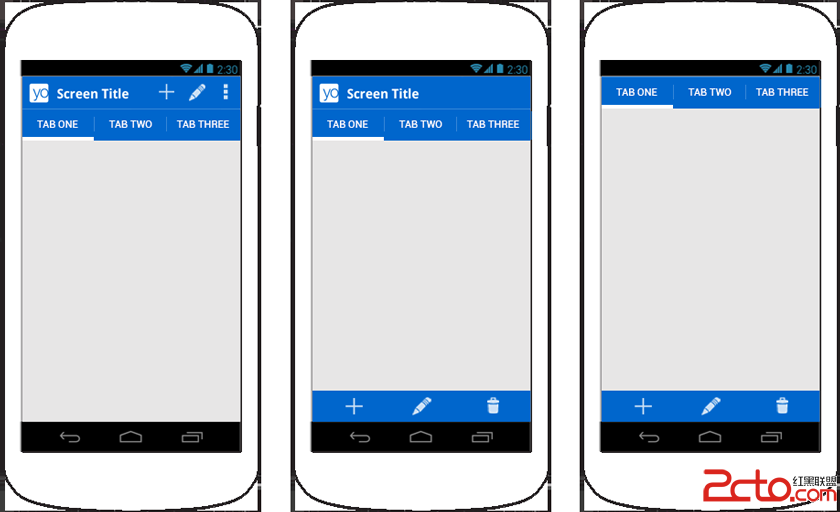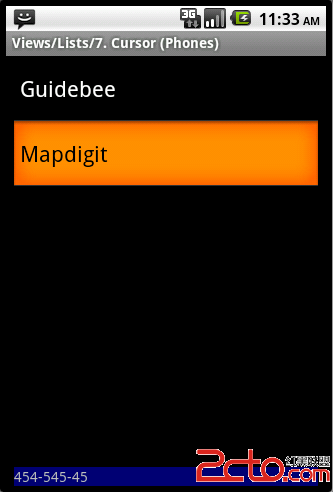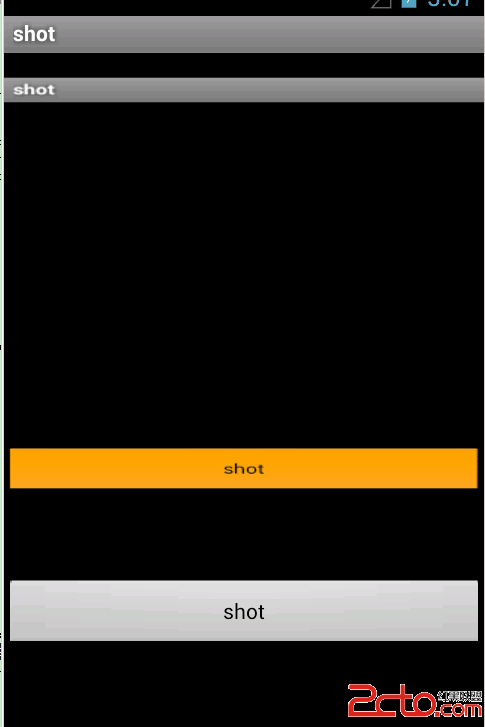Android Training - 创建一个Android工程
一个Android工程包含所有代码文件。Android SDK工具可以帮助我们很容易的建立一个Android工程,建立好的工程包含了默认的文件夹和文件。
这个课程教我们怎么用Eclipse创建一个工程,或者通过命令行使用SDK工具创建工程。
提示:你必须已经安装好了SDK,使用eclipse的话必须安装了ADT插件,如果没有,你需要先看看Installing the Android SDK这个教程。
使用eclipse创建工程
1. 在工具栏中点击这个图标建立新的工程。如果没有这个图标,说明你没有安装ADT插件,不知道怎么样安装可以看这里:Installing the Eclipse Plugin
2. 填写弹出的表单:
a. Application Name是展示给用户的程序的名称,这个工程我们使用“My First App”.
b. Project Name是项目目录的名称,这个名称会显示在eclipse中。
c. Package Name是包名,这个包名必须在Android系统中是唯一的。所以,通常做好的办法就是把你的域名倒着写。这里工程我们使用下面这个包名“com.example.myfirstapp”。当然,你不能使用"com.example"这个命名发布你的程序到Google Play上。
d. Build SDK是你编译程序的平台版本。默认设置是你的可用的SDK的最新的版本。(现在已经是4.1或者更高,如果没有可用的版本,你需要使用SDK Manager安装)。你也可以使用老的版本,但是最新版本能让你使用更多新的特征,并且最优化你的用户体验。
e. Minimum Required SDK 是你的程序支持的最低版本。为了支持尽可能多的设备,你应该设置成最低的版本,这个最低版本能实现你的程序的核心功能。如果你的程序某些功能需要用到最新的版本,但是这个功能不是核心功能,你可以在支持最新特征的设备上启用这些特征。
剩下的设置使用默认值就好。点击Next。
3. 接下来的界面提供一个工具让你创建应用程序启动时的图标。
你可以定制你的图标,这个工具会给你生成一个适用所有屏幕密度的图标。在你发布你的程序之前,你必须确保你的图标符合Iconography设计指南中定义的规则。
点击Next。
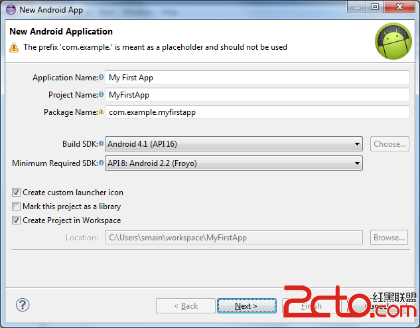
4. 现在你可以选择一个activity的模板开始创建你的应用程序了。这里我们选择BlankActivity然后选择Next。
5. 剩下的所有关于activity的细节保持默认,选择Finish。
你的Android工程已经建立好了,里面有一些默认的文件,现在你已经准备好开始建立应用程序了。
用命令行工具创建一个工程
如果你不使用带ADT插件的Eclipse IDE,你可以用命令行调用SDK工具创建工程:
1. 进入Android SDK的tools/路径下。
2. 执行:
android list targets
这个命令打印可用的你下载的Android平台版本。找到你想使用的平台。记下target id,我们推荐你使用最高的版本。你也可以使用低版本,不过新版本能让你在最新的设备上最优化你的程序。
如果你没有看见任何列表,那么你要使用Android SDK Manager 工具安装。参考 Adding Platforms and Packages.
3. 执行:
android create project --target <target-id> --name MyFirstApp \
--path <path-to-workspace>/MyFirstApp --activity MainActivity \
--package com.example.myfirstapp
使用前面记下的id替换<target-id>,使用你想保存项目的目录替换<path-to-workspace>。
现在你的项目已经包含了一些默认的文件和配置了,准备工作已经做好了。
作者:lixiang0522
补充:移动开发 , Android ,